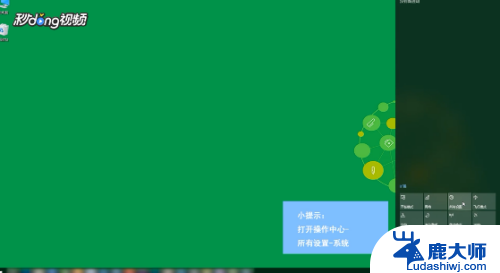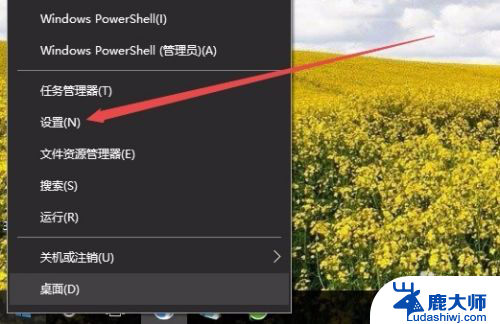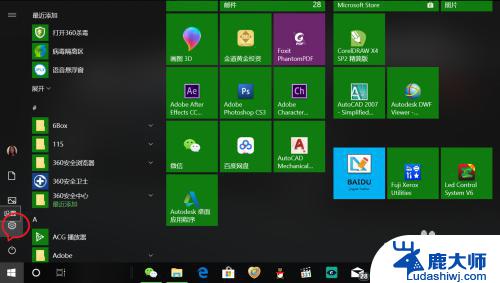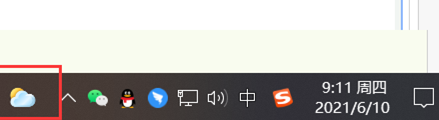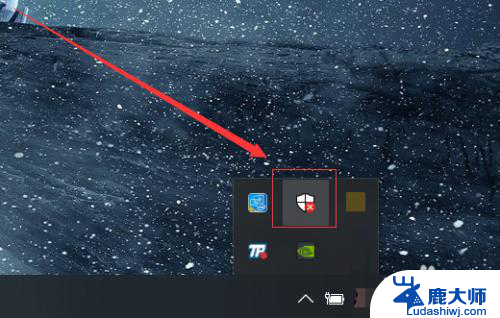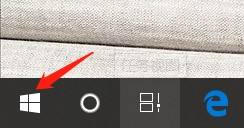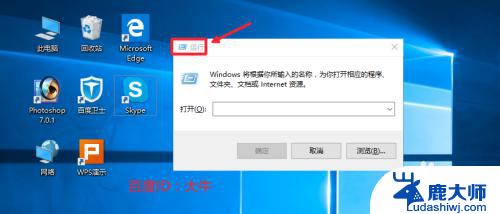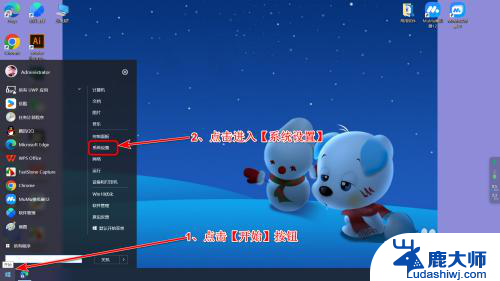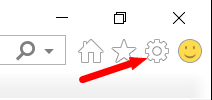如何关闭win10通知弹窗 Win10如何关闭软件打开时的提示弹窗
更新时间:2023-09-05 13:30:46作者:xtang
如何关闭win10通知弹窗,当我们使用Windows 10操作系统时,经常会遇到各种各样的通知弹窗,有时候这些弹窗会打断我们的工作或娱乐,造成不必要的干扰。如何关闭Win10的通知弹窗呢?尤其是在软件打开时出现的提示弹窗,如何关闭?在本文中我们将介绍一些简单的方法来帮助您解决这个问题。无论是为了提高工作效率还是为了更好地享受电脑使用体验,关闭这些弹窗无疑是一个不错的选择。让我们一起来看看吧。
具体方法:
1.
右键单击“此电脑”图标,在右键菜单中选择“属性”。弹出的属性窗口中,单击“安全和维护”选项。
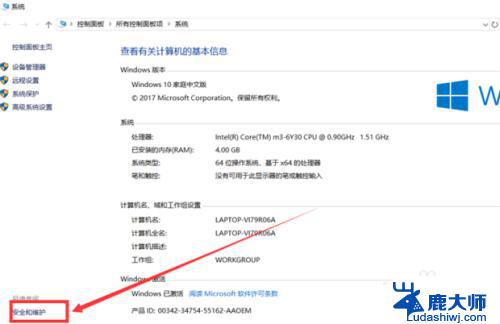
2.安全和维护界面中,单击“更改用户账户设置控制”选项。
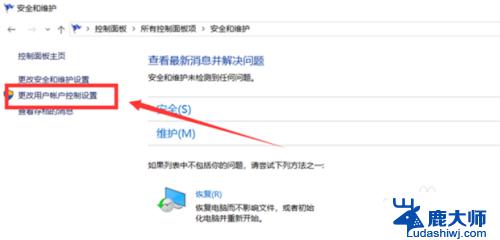
3.弹出的窗口中,将控制按钮调到最下面的一个格。单击下方“确认”按钮保存设置。
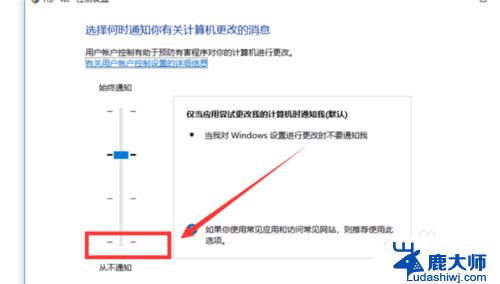
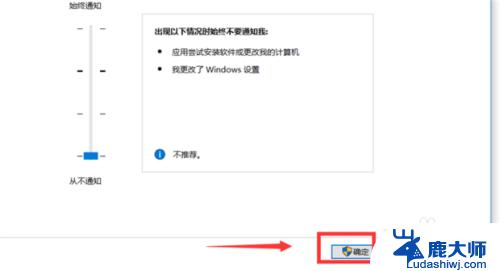
4.最后由于更改设置会有询问窗口弹出,单击“是”即可完成设置。
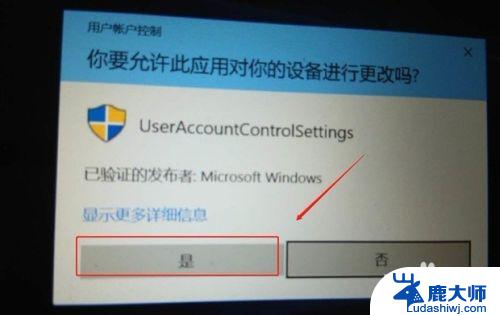
以上就是如何关闭win10通知弹窗的全部内容,如果您也遇到这种情况,不妨根据本文中的方法来解决,我们希望这些方法能够对您有所帮助。